윈도우 11 개인 정보 및 보안: 데이터 보호, 프라이버시 설정, 윈도우 디펜더 활용법

우리의 PC는 단순한 작업 도구를 넘어, 수많은 개인 정보와 소중한 데이터가 담긴 '디지털 금고'와도 같습니다. 하지만 우리는 얼마나 이 금고의 보안에 신경 쓰고 있을까요? 윈도우 11은 이전보다 강력한 보안 기능을 제공하지만, 기본 설정만으로는 나의 모든 정보를 완벽하게 지킬 수 없습니다. 나도 모르는 사이에 내 위치 정보가 추적되고, 앱들이 과도한 개인 정보를 수집하고 있을지도 모릅니다. 오늘 이 글에서는 윈도우 11 사용자를 위해, 불필요한 개인 정보 유출을 막는 '프라이버시 설정'부터, 강력한 무료 백신 '윈도우 디펜더'를 100% 활용하는 방법까지, 내 PC를 철벽 요새로 만드는 모든 비법을 자세히 알려드립니다. 지금 바로 당신의 디지털 금고를 점검하고, 소중한 데이터를 안전하게 지키세요!
윈도우 11 보안, 이것만 알면 끝!
1. 내 정보는 내가 지킨다! '개인 정보 및 보안' 설정
윈도우 11의 모든 개인 정보 및 보안 관련 설정은 '설정' 앱 한 곳에서 관리할 수 있습니다. 먼저 이 메뉴에 익숙해지는 것이 중요합니다.
- 접근 방법: 키보드에서 Windows 로고 키 + I 를 눌러 '설정'을 열고, 왼쪽 메뉴에서 '개인 정보 및 보안'을 클릭합니다.
- 주요 섹션: 이 메뉴는 크게 'Windows 사용 권한'과 '앱 사용 권한' 두 부분으로 나뉩니다. 'Windows 사용 권한'은 윈도우 시스템 전체에 적용되는 설정을, '앱 사용 권한'은 각 앱이 내 정보(위치, 카메라, 마이크 등)에 접근하는 것을 제어합니다.
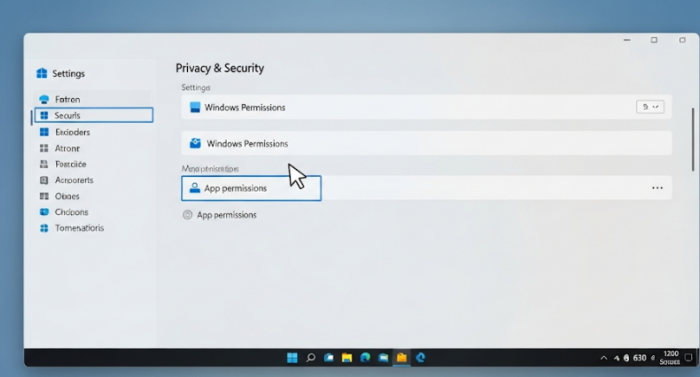
지금부터 이 메뉴의 각 항목을 살펴보며, 어떤 설정을 끄고 어떤 설정을 유지해야 하는지 자세히 알아보겠습니다.
2. 위치 추적 끄기: 불필요한 사생활 노출 방지
스마트폰처럼 PC 역시 우리의 위치 정보를 추적할 수 있습니다. 지도 앱이나 날씨 앱 등에서는 유용하지만, 대부분의 경우 불필요한 사생활 노출로 이어질 수 있습니다.
단계별 위치 서비스 설정 방법
- '설정 > 개인 정보 및 보안'으로 이동합니다.
- 아래로 스크롤하여 '앱 사용 권한' 섹션에서 **'위치'**를 클릭합니다.
- '위치 서비스' 토글 버튼을 '끔'으로 변경하면, 모든 앱과 서비스에서 내 PC의 위치 정보에 접근하는 것을 차단할 수 있습니다.
- 만약 특정 앱(예: 지도)에서는 위치 서비스를 사용하고 싶다면, '위치 서비스'는 '켬'으로 두되, 아래의 '앱에서 위치에 액세스하도록 허용' 목록에서 불필요한 앱들의 접근 권한을 개별적으로 '끔'으로 설정하면 됩니다.
'기본 위치'나 '위치 기록' 지우기 기능도 함께 활용하여, 이전에 저장된 위치 정보까지 깨끗하게 관리하는 것이 좋습니다.
3. 앱 권한 설정: 내 데이터에 대한 통제권 되찾기
우리가 설치하는 수많은 프로그램과 앱들은 카메라, 마이크, 연락처 등 민감한 정보에 대한 접근 권한을 요구합니다. 사용하지 않는 앱이 내 카메라나 마이크를 맘대로 켜고 있다고 상상해보세요! 각 앱의 권한을 꼼꼼히 점검하고 제어하는 것은 매우 중요합니다.
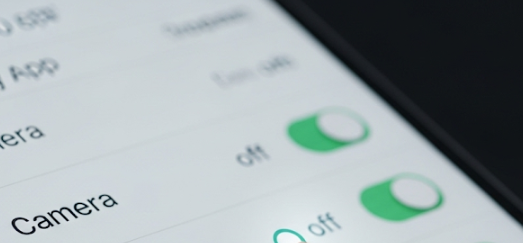
필수 점검 앱 권한 목록
'설정 > 개인 정보 및 보안 > 앱 사용 권한' 섹션에서 아래 항목들을 반드시 확인하고, 불필요한 앱들의 접근 권한은 '끔'으로 설정하세요.
- 카메라: 화상 회의 프로그램 등 꼭 필요한 앱을 제외하고는 모두 끄는 것을 권장합니다.
- 마이크: 음성 채팅이나 녹음 프로그램 등 꼭 필요한 앱만 허용합니다.
- 연락처, 일정, 통화 기록, 전자 메일: PC에서 해당 기능을 직접 사용하지 않는다면 모두 끄는 것이 안전합니다.
- 백그라운드 앱: 사용하지 않을 때도 멋대로 실행되어 시스템 리소스를 낭비하고 개인 정보를 수집할 수 있는 앱들의 백그라운드 실행을 제한합니다.
내 정보의 주인은 바로 나 자신입니다. 어떤 앱에게 내 정보의 열쇠를 줄 것인지는 신중하게 결정해야 합니다.
4. 무료 백신의 최강자: '윈도우 디펜더' 100% 활용법
윈도우 11에는 'Microsoft Defender(마이크로소프트 디펜더)'라는 강력한 무료 백신 프로그램이 기본적으로 탑재되어 있습니다. 별도의 유료 백신을 설치하지 않아도, 디펜더만 잘 활용하면 대부분의 바이러스와 악성코드로부터 PC를 안전하게 지킬 수 있습니다.

윈도우 디펜더 핵심 기능
- 실시간 보호: 파일을 다운로드하거나 프로그램을 실행할 때 실시간으로 위협을 감지하고 차단합니다. 이 기능은 항상 '켬' 상태로 유지해야 합니다.
- 바이러스 및 위협 방지 업데이트: 새로운 위협에 대응하기 위해 정의 파일을 항상 최신 상태로 유지하는 것이 중요합니다. 대부분 자동으로 업데이트되지만, 수동으로 '업데이트 확인'을 눌러줄 수 있습니다.
- 방화벽 및 네트워크 보호: 외부의 허가되지 않은 접근으로부터 내 PC를 보호하는 방화벽 기능을 제공합니다. 공용 와이파이 사용 시에는 '공용 네트워크' 프로필을 활성화하여 보안 수준을 높여야 합니다.
- 랜섬웨어 방지: '제어된 폴더 액세스' 기능을 켜면, 허용된 앱 목록에 없는 프로그램이 내 문서나 사진 폴더의 파일을 멋대로 수정하는 것을 막아 랜섬웨어로부터 데이터를 보호할 수 있습니다.
'설정 > 개인 정보 및 보안 > Windows 보안' 메뉴에서 디펜더의 모든 기능이 녹색 체크 표시로 활성화되어 있는지 주기적으로 확인하는 습관을 들이세요.
5. 안전한 PC 사용을 위한 추가 보안 꿀팁
기본 설정 외에도, 당신의 PC를 더욱 안전하게 만들어 줄 몇 가지 추가적인 꿀팁입니다.

- 강력한 비밀번호 사용 및 2단계 인증 설정: 윈도우 로그인 및 주요 웹사이트 계정에 단순한 비밀번호 대신, 영문 대소문자, 숫자, 특수문자를 조합한 강력한 비밀번호를 사용하고, 가능하다면 2단계 인증(2FA)을 설정하세요.
- 소프트웨어 최신 버전 유지: 윈도우뿐만 아니라, 크롬, 오피스 등 자주 사용하는 프로그램들을 항상 최신 버전으로 업데이트하여 보안 취약점을 해결해야 합니다.
- 출처 불분명한 파일/링크 열지 않기: 이메일이나 메신저로 받은 낯선 파일이나 링크는 절대 함부로 열지 마세요. 스미싱과 피싱의 주요 경로입니다.
- 정기적인 데이터 백업: 랜섬웨어나 하드웨어 고장 등 만일의 사태에 대비하여, 중요한 데이터는 외장 하드나 클라우드 서비스에 정기적으로 백업하는 것이 가장 확실한 보험입니다.
디지털 시대, 가장 중요한 자산은 '정보'입니다 (결론)
지금까지 윈도우 11에서 나의 소중한 개인 정보와 데이터를 지키는 구체적인 방법들에 대해 알아보았습니다. 기술이 발전할수록 우리의 삶은 편리해지지만, 그만큼 개인 정보 유출과 보안 위협의 위험도 함께 커지고 있습니다. 오늘 알려드린 위치 추적 끄기, 앱 권한 설정, 윈도우 디펜더 활용법 등은 더 이상 선택이 아닌 필수입니다. 복잡하고 어렵게 생각하지 마세요. 단 몇 분만 투자하여 설정을 점검하고 변경하는 작은 습관이, 해킹이나 사생활 침해와 같은 큰 위험으로부터 당신을 지켜줄 수 있습니다. 당신의 디지털 금고는 당신 스스로 지켜야 한다는 사실을 잊지 마세요!
지금 바로 당신의 PC 보안 설정을 점검해보세요!
윈도우 11 보안 관련 자주 묻는 질문 (FAQ)
Q1: 윈도우 디펜더만으로도 정말 충분한가요? 유료 백신을 꼭 써야 할까요?
A1: 일반적인 사용 환경에서는 윈도우 디펜더만으로도 충분히 강력한 보안을 제공합니다. 디펜더는 악성코드 탐지율에서 세계 최고 수준의 평가를 받고 있습니다. 출처가 불분명한 파일을 자주 다운로드하거나, 보안에 매우 민감한 작업을 하는 경우가 아니라면 굳이 유료 백신을 추가로 설치할 필요는 없습니다.
Q2: '제어된 폴더 액세스' 기능을 켰더니, 정상적인 프로그램이 실행되지 않아요.
A2: '제어된 폴더 액세스'는 허용된 앱만 특정 폴더에 접근하도록 하는 강력한 랜섬웨어 방지 기능입니다. 만약 신뢰할 수 있는 프로그램(예: 포토샵, 게임 등)이 차단된다면, '제어된 폴더 액세스를 통해 앱 허용' 메뉴를 통해 해당 프로그램을 예외로 추가해주시면 정상적으로 작동합니다.
Q3: PC가 느려지는 것 같아서 개인 정보 보호 설정을 다 끄고 싶은데, 괜찮을까요?
A3: 개인 정보 보호 설정이 PC 속도에 미치는 영향은 미미합니다. 오히려 보안 설정을 끄면 악성코드 감염 등으로 인해 PC가 훨씬 더 느려질 수 있습니다. 속도 저하가 느껴진다면, 개인 정보 보호 설정보다는 시작 프로그램 관리나 불필요한 파일 정리 등을 먼저 시도해 보시는 것이 좋습니다.
© impulsewave.kr. All Rights Reserved.

